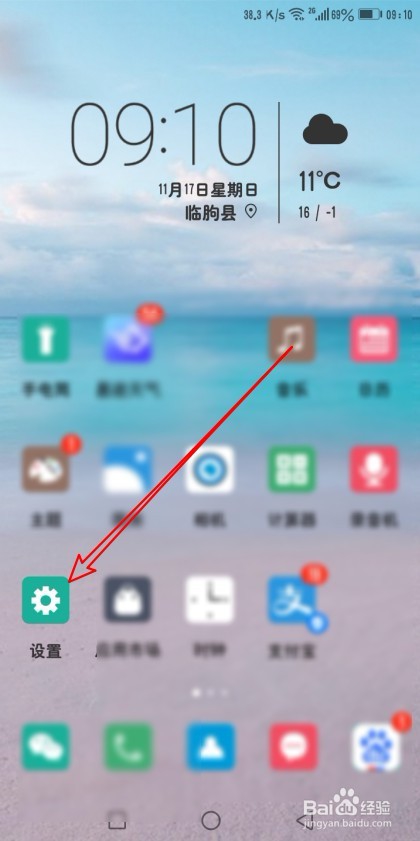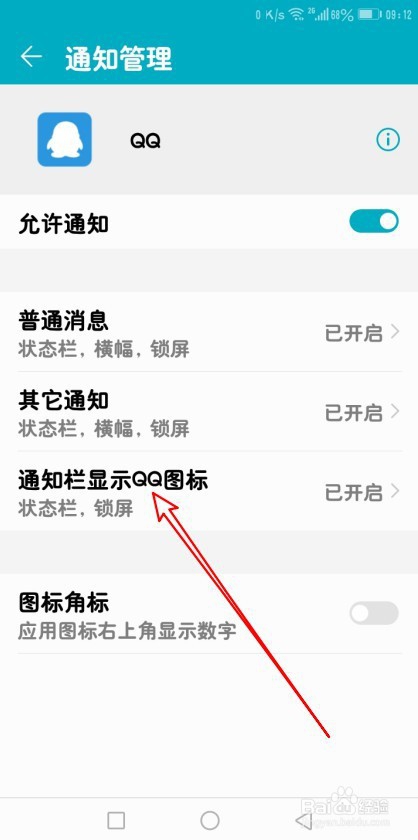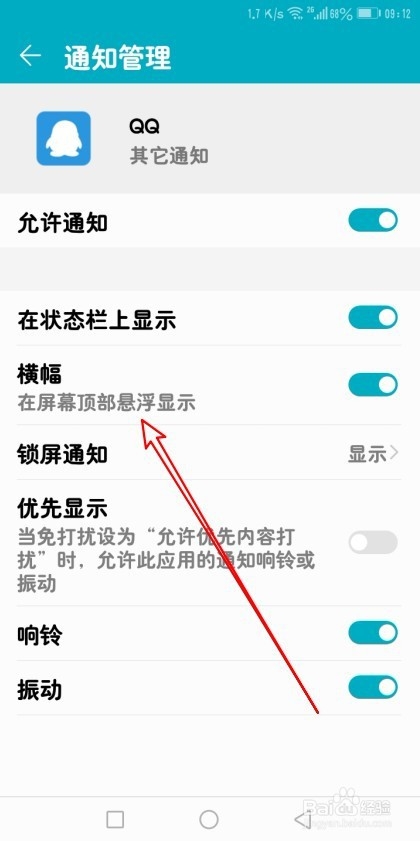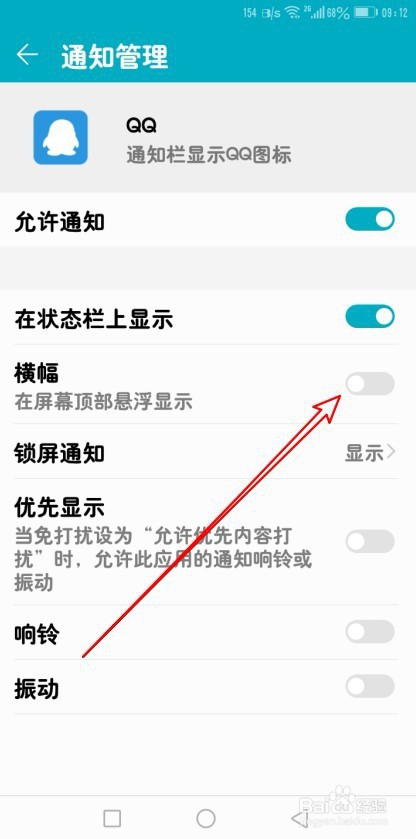华为手机怎么设置QQ不在屏幕顶部悬浮显示通知
1、在手机屏幕上找到手机的设置图标。
2、在打开的手机设置页面中点击“应用和通知”的菜单项。
3、在打开的应用和通知的页面中点击“应用管理”的菜单。
4、在打开的应用管理的页面中点击“QQ”的菜单项。
5、接下来在打开的QQ详情页面中点击“通知栏显示QQ图标”的菜单。
6、然后在打开的通知管理的页面中找到横幅的设置项。
7、点击该设置项后面的开关,把其设置为关闭的状态就可以了。
8、总结:1、在手机屏幕上找到手机的设置图标。2、在打开的手机设置页面中点击“应用和通知”的菜单项。3、在打开的应用和通知的页面中点击“应用管理”的菜单。4、在打开的应用管理的页面中点击“QQ”的菜单项。5、接下来在打开的QQ详情页面中点击“通知栏显示QQ图标”的菜单。6、然后在打开的通知管理的页面中找到横幅的设置项。7、点击该设置项后面的开关,把其设置为关闭的状态就可以了。
声明:本网站引用、摘录或转载内容仅供网站访问者交流或参考,不代表本站立场,如存在版权或非法内容,请联系站长删除,联系邮箱:site.kefu@qq.com。
阅读量:49
阅读量:34
阅读量:71
阅读量:32
阅读量:85